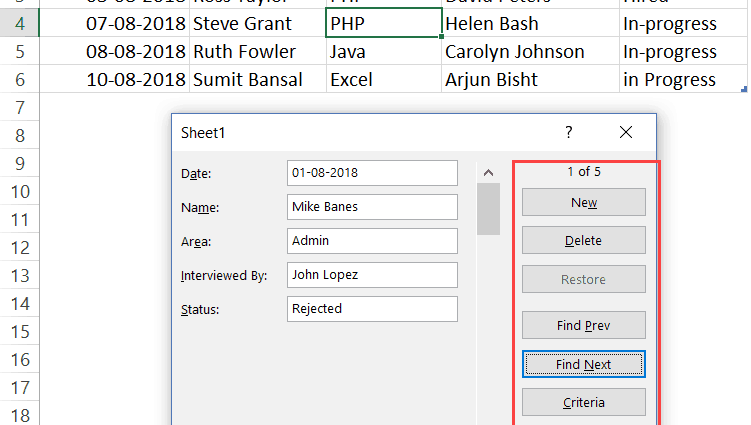通常,电子表格编辑器的用户面临这样的任务,例如创建一个特殊的表格来输入必要的信息。 表格是一种有助于简化填写电子表格文档的过程的表格。 编辑器有一个集成工具,允许您以这种方式填写工作表。 此外,该程序的用户可以使用宏创建自己的表单版本,以适应各种任务。 在本文中,我们将详细讨论允许您在电子表格文档中创建表单的各种方法。
使用电子表格编辑器中的填充工具
填写表格是一个特殊元素,其字段的名称对应于要填写的板块的列名。 有必要将信息驱动到字段中,这些字段将立即作为新行插入所选区域。 这种特殊形状可以用作独立的集成电子表格工具,也可以作为范围在工作表本身上找到。 让我们更详细地分析每个变化。
第一种方法:输入信息的集成元素
让我们首先弄清楚如何使用集成表单将信息添加到编辑器的电子表格文档中。 详细说明如下所示:
- 请注意,最初,包含此表单的图标是隐藏的。 我们需要执行该工具的激活程序。 我们移至位于电子表格编辑器界面左上角的“文件”子菜单。 我们在这里找到一个名为“Parameters”的元素,然后用鼠标左键单击它。
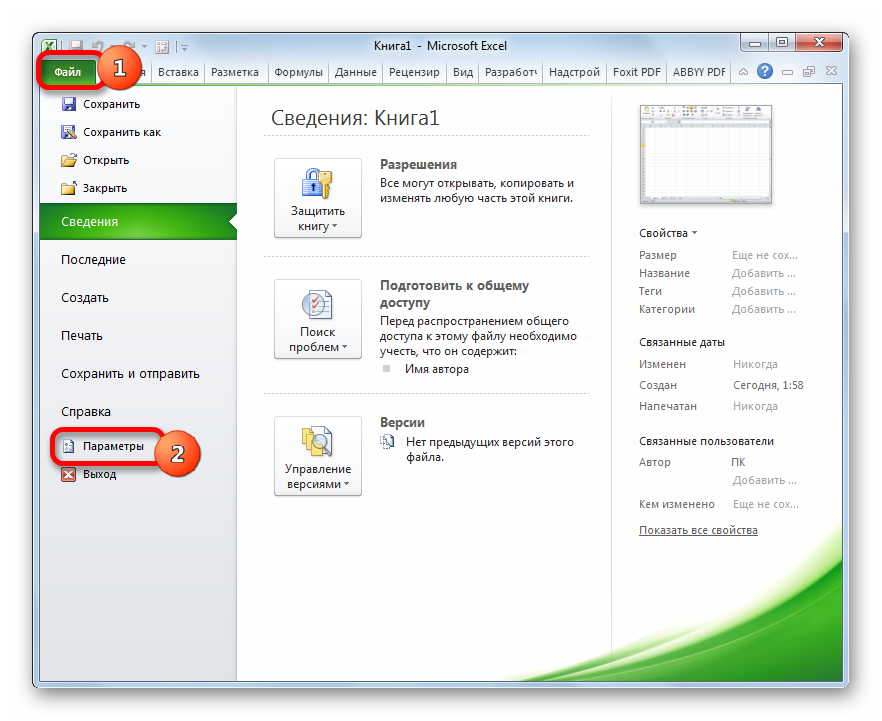
- 显示屏上出现一个名为“Excel 选项”的窗口。 我们转到“快速访问面板”小节。 这里有各种各样的设置。 左侧是可以在工具栏中激活的特殊工具,右侧是已经包含的工具。 展开题词“Select commands from:”旁边的列表,然后用鼠标左键选择元素“Commands on the Ribbon”。 在按字母顺序显示的命令列表中,我们正在寻找“Form ...”项并选择它。 点击“添加”。
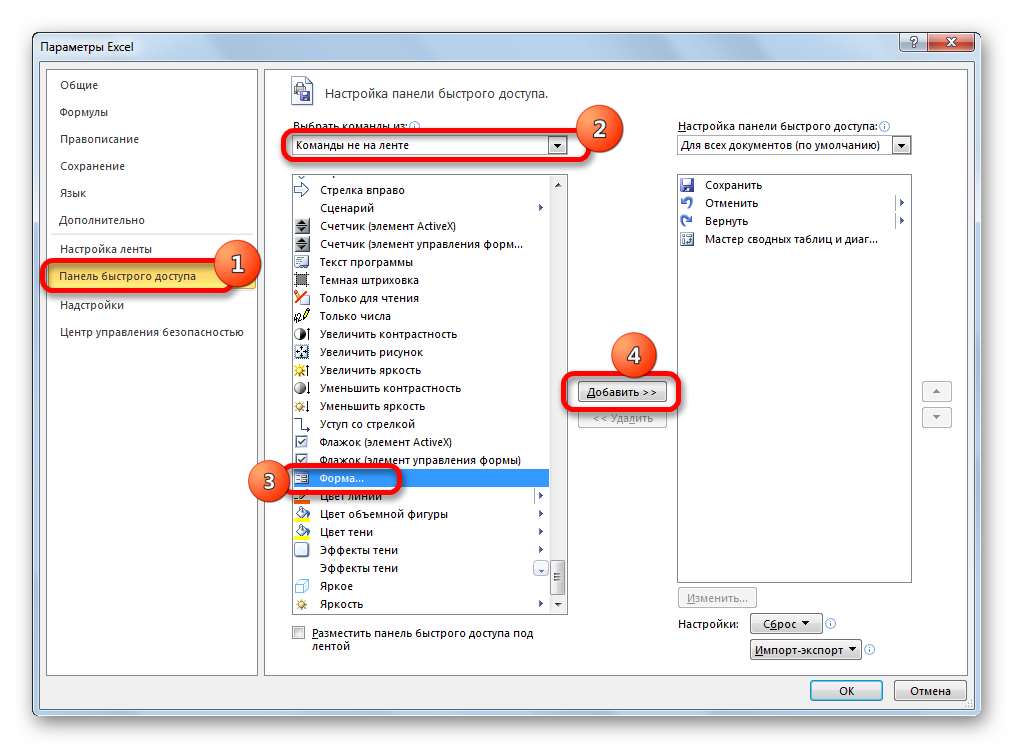
- 我们点击“确定”按钮。
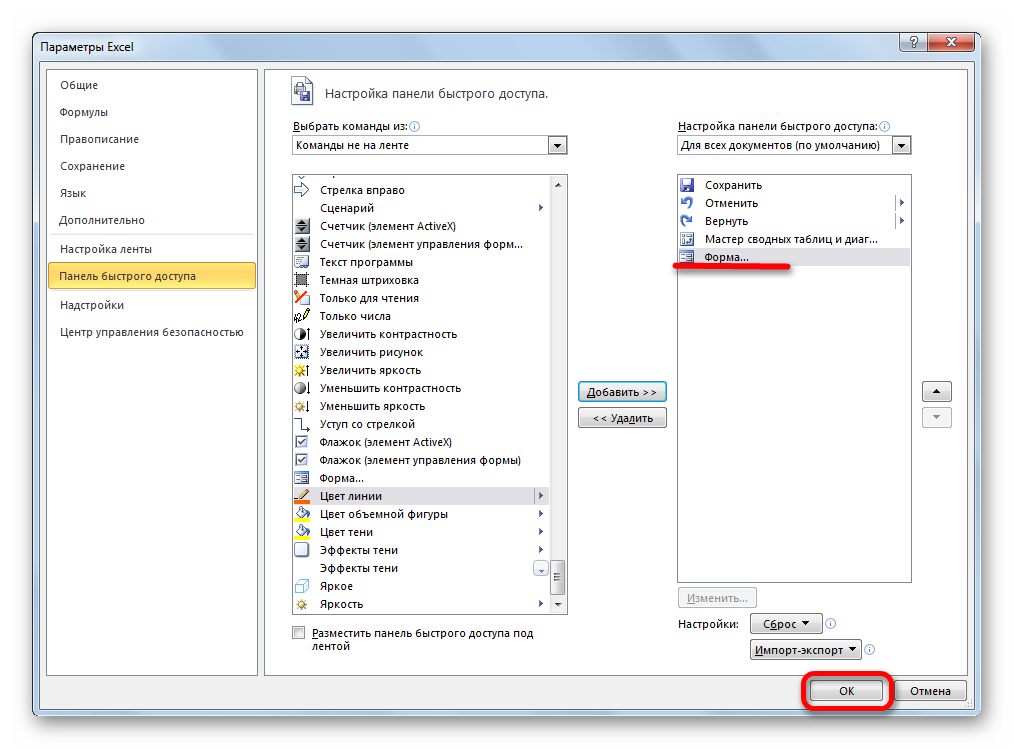
- 我们在一个特殊的功能区上激活了这个工具。
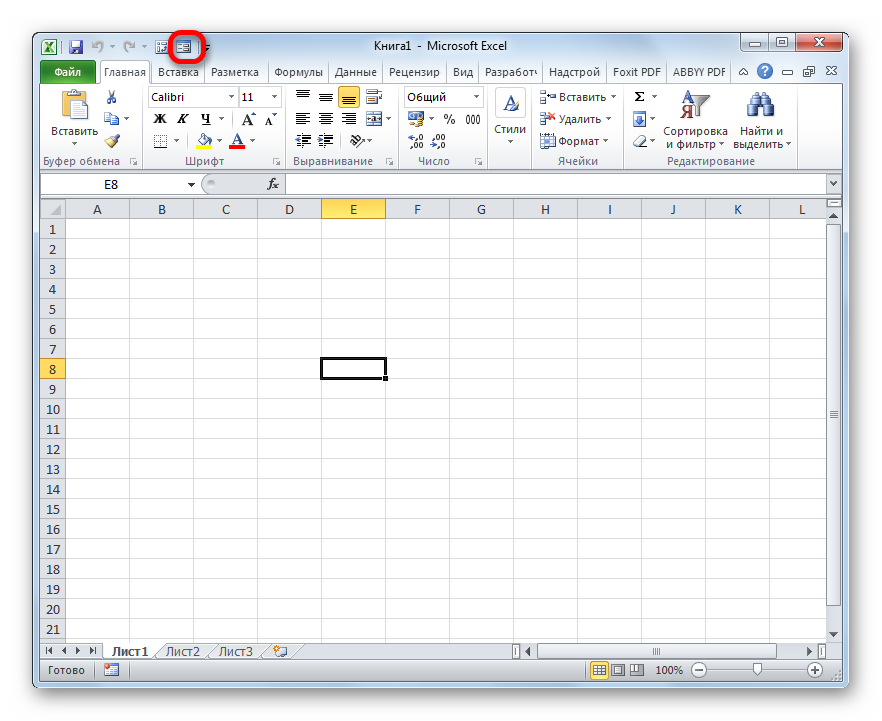
- 现在我们需要开始设计板的表头,然后在其中输入一些指标。 我们的表格将由 4 列组成。 我们以名字开车。
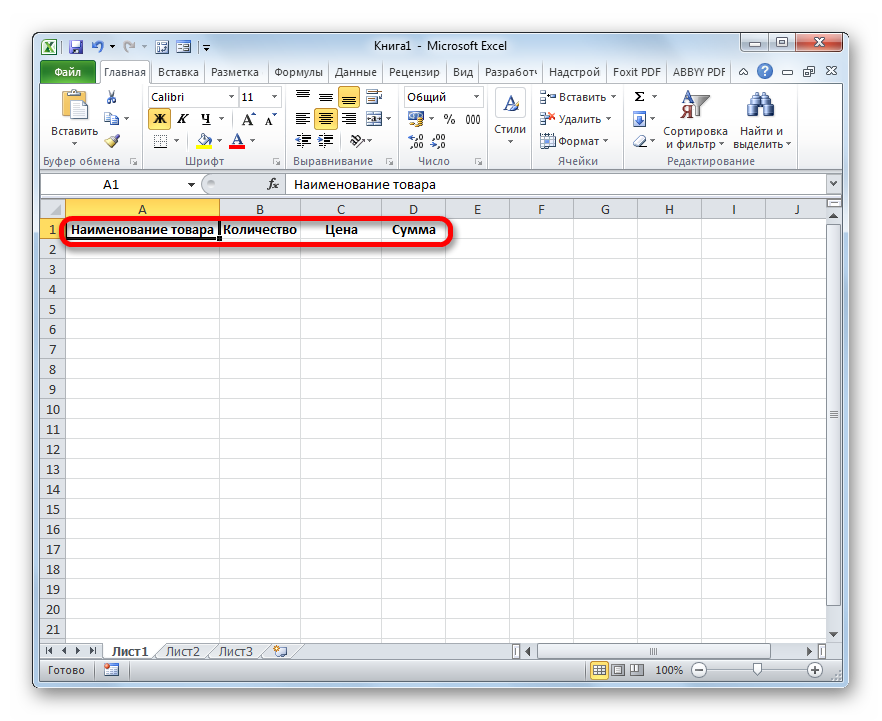
- 我们还将一些价值带入了我们板块的第一行。
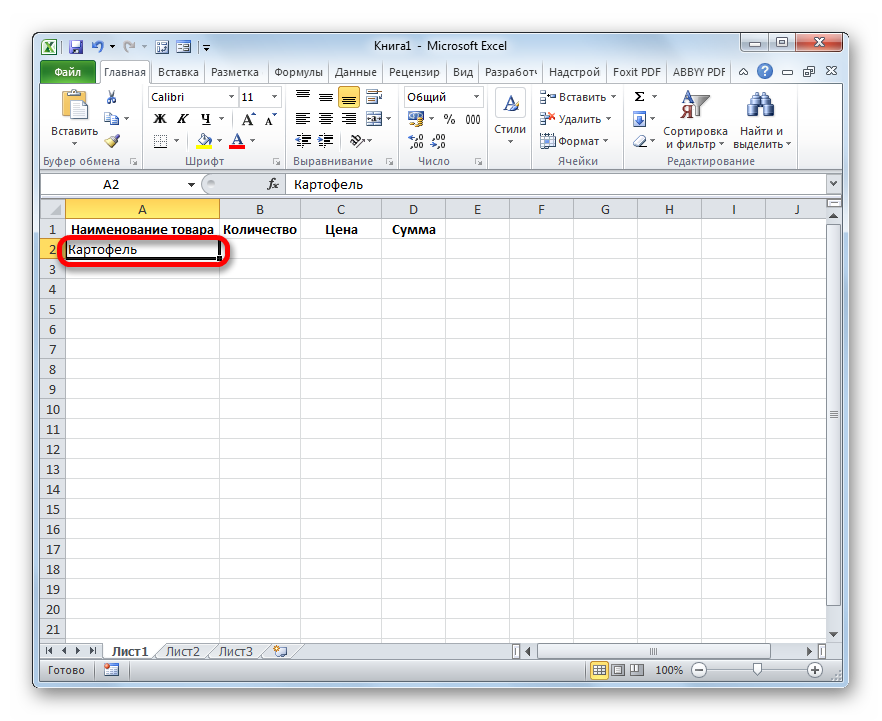
- 我们选择准备板的任何字段,然后单击工具功能区上的“Form ...”元素。
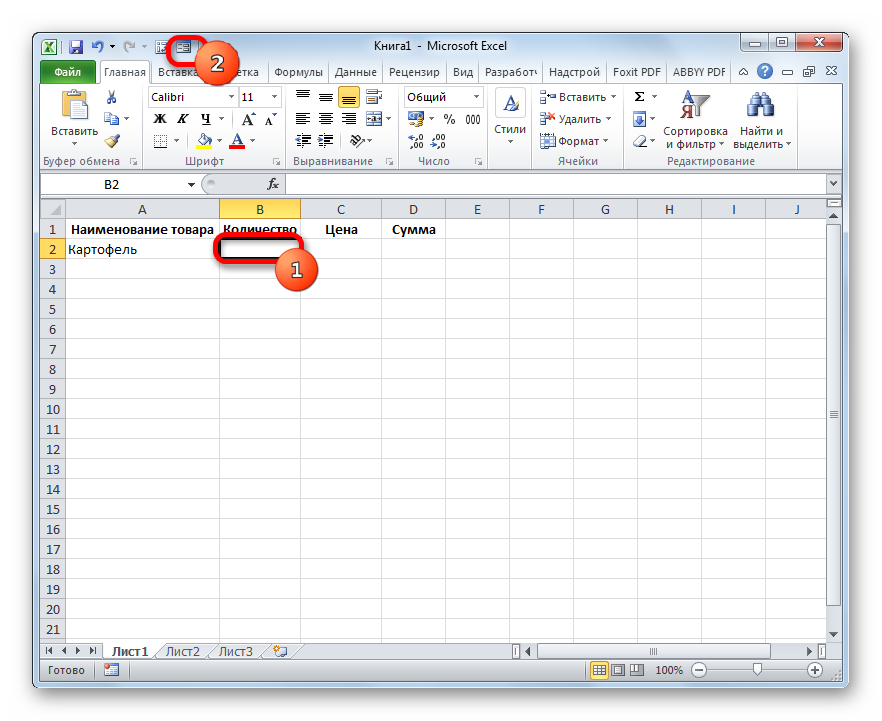
- 工具设置窗口打开。 以下是与板列名称相对应的行。
值得注意的是,第一行已经填满了数据,因为我们之前自己在工作表上输入了它们。
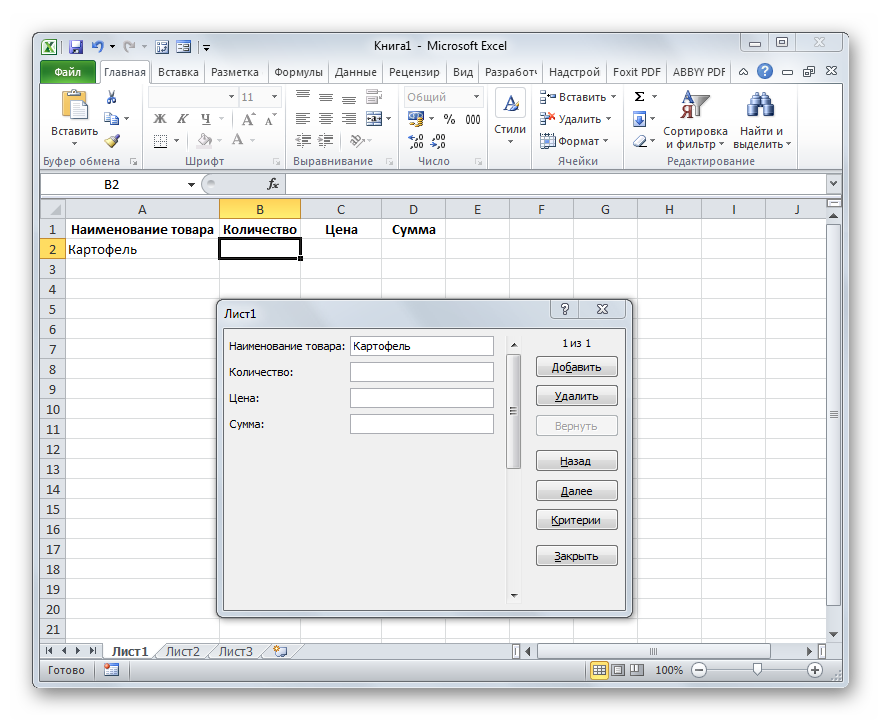
- 我们在其余行中引入我们认为必要的指标。 单击“添加”按钮。
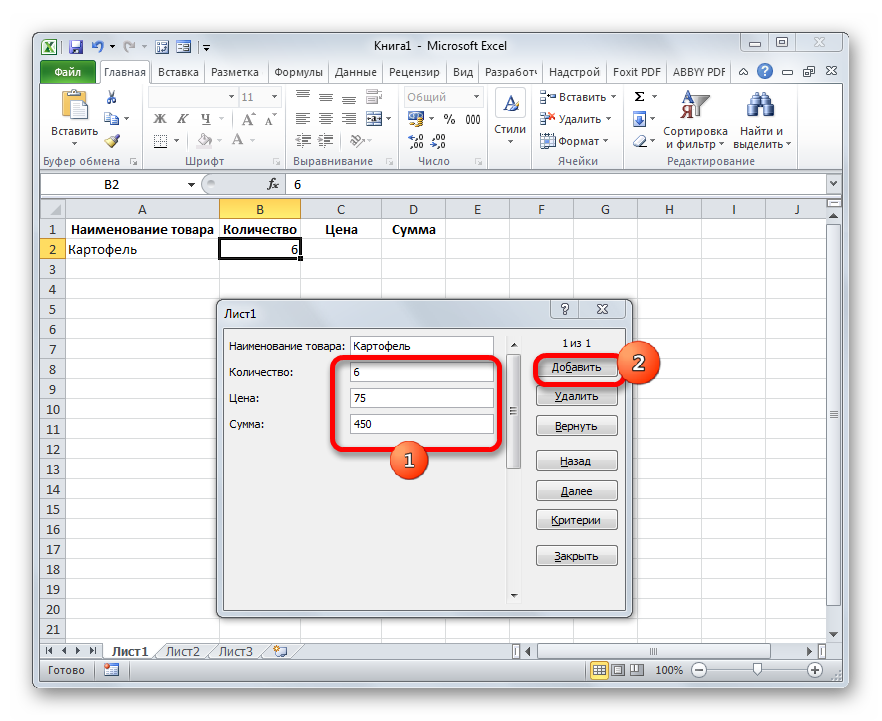
- 输入的指标自动转移到表格的第一行,并且在表格本身中,转换到对应于表格第二行的另一个字段块。
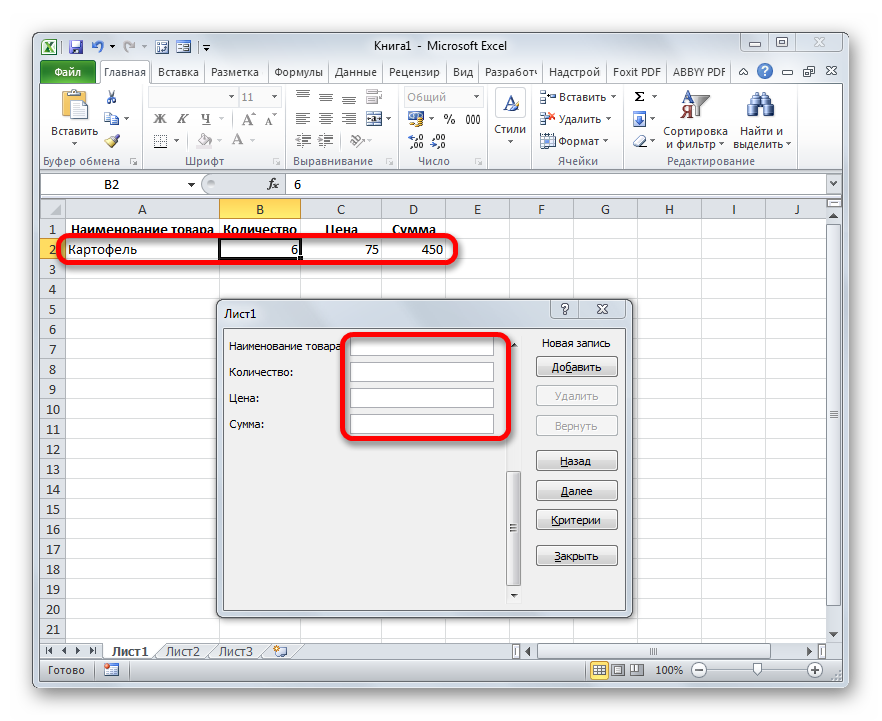
- 我们用我们想在板块的第二行看到的指标填充工具窗口。 我们点击“添加”。
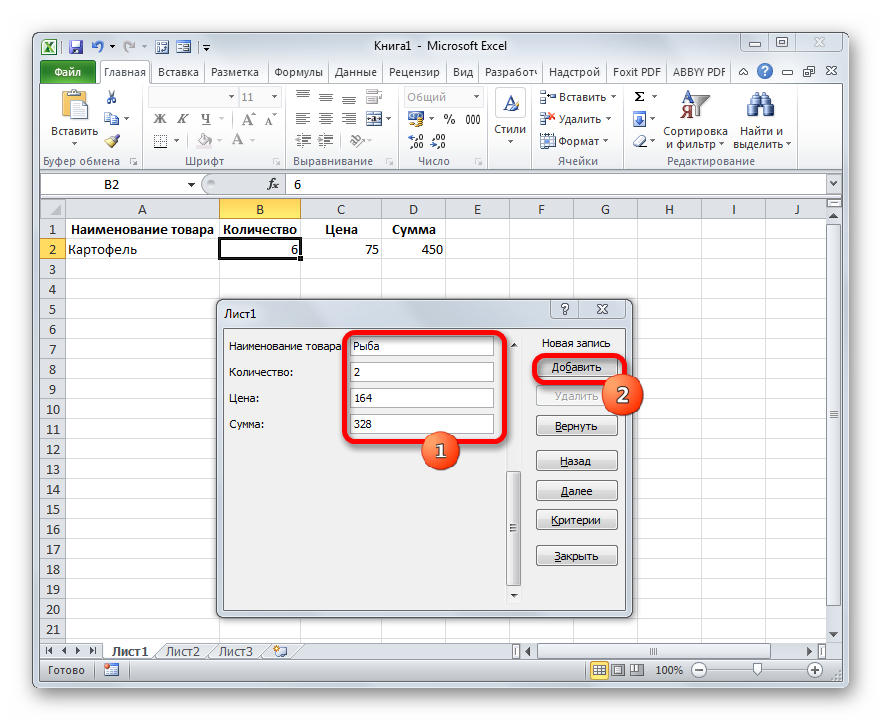
- 输入的指标会自动转移到图板的第 2 行,并且在表单本身中,转换到对应于图板第 3 行的另一个字段块。
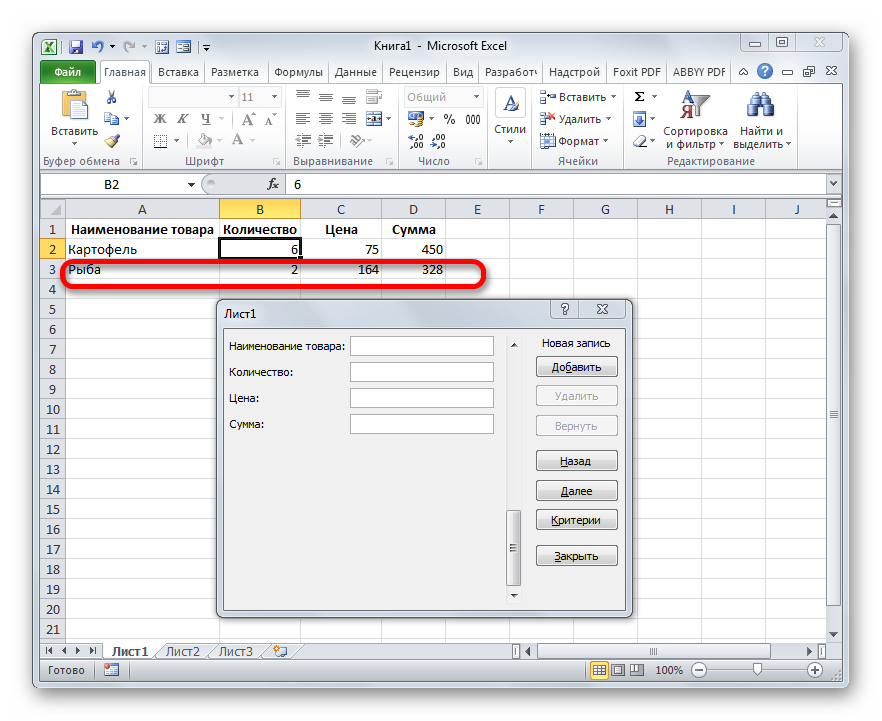
- 通过类似的方法,我们在盘子中填写所有必要的指标。
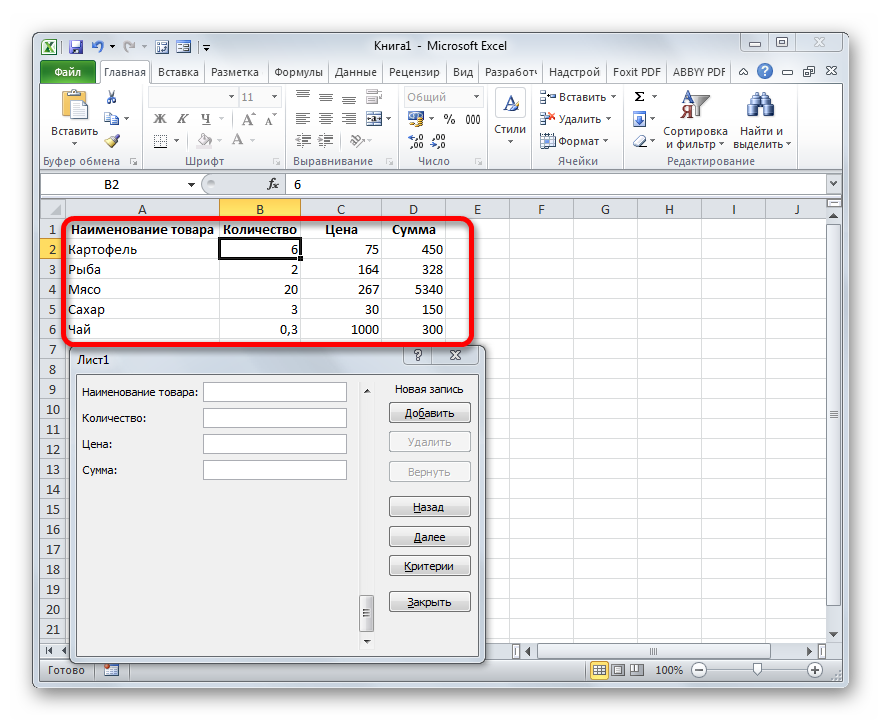
- 使用“下一步”和“返回”按钮,您可以浏览以前输入的指标。 另一种方法是滚动条。
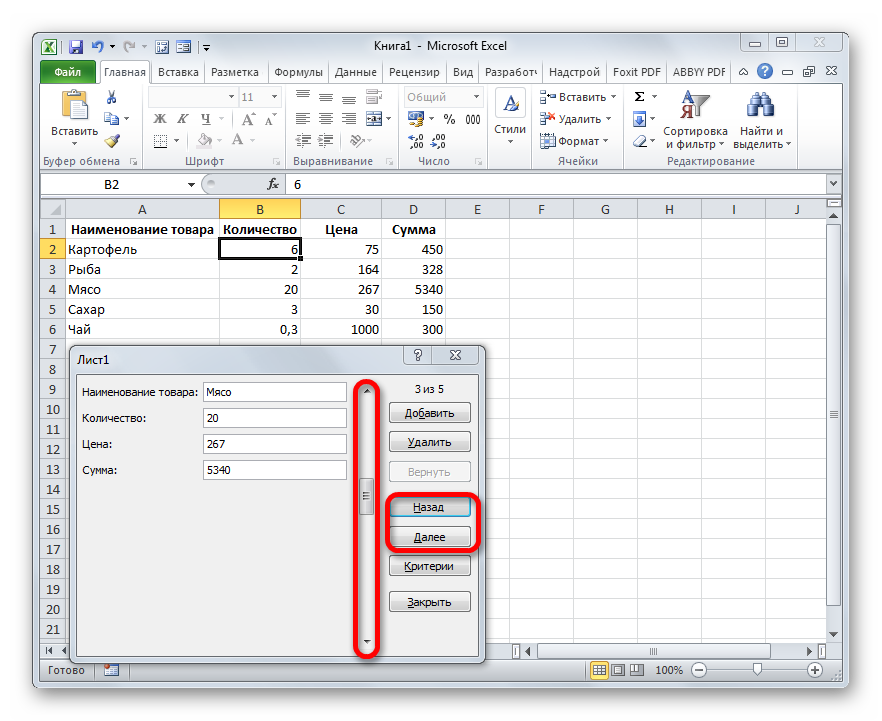
- 如果需要,您可以通过在表格本身中调整它们来编辑表格中的任何指标。 要保存更改,请单击“添加”。
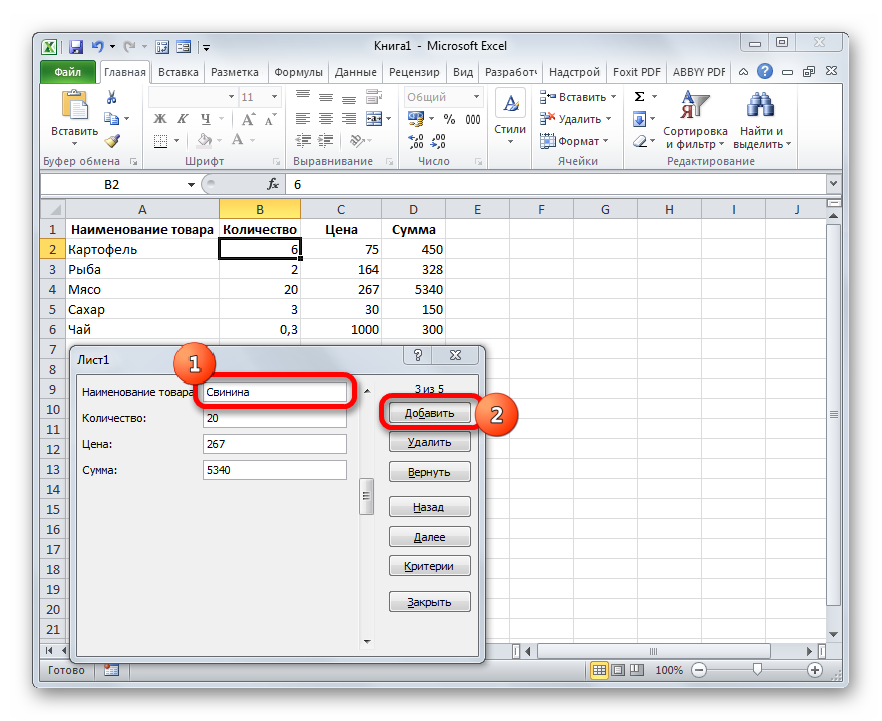
- 我们注意到所有编辑的值都显示在板本身中。
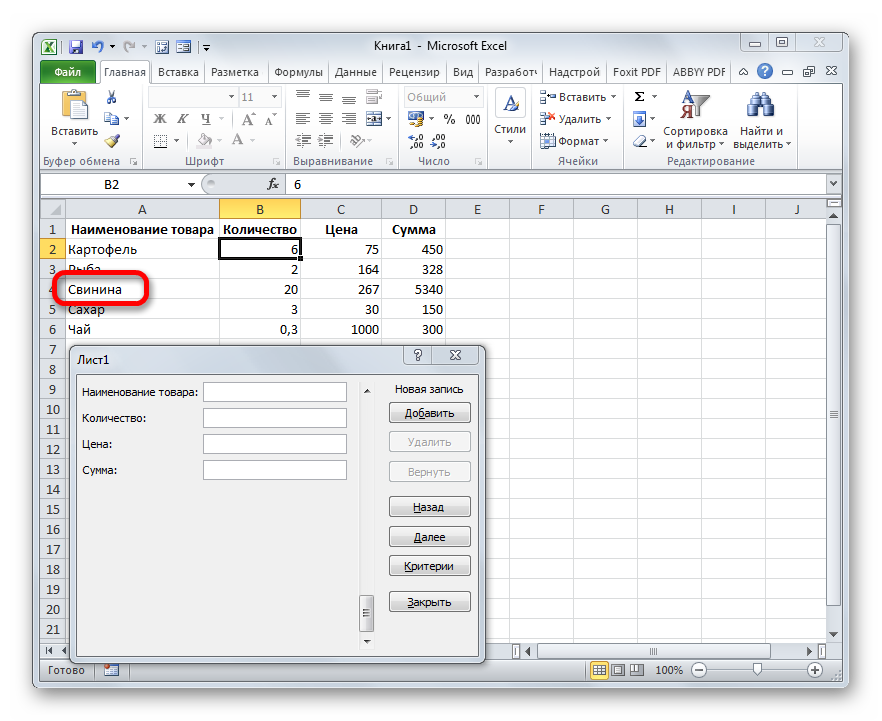
- 使用“删除”按钮,您可以实现特定行的删除。
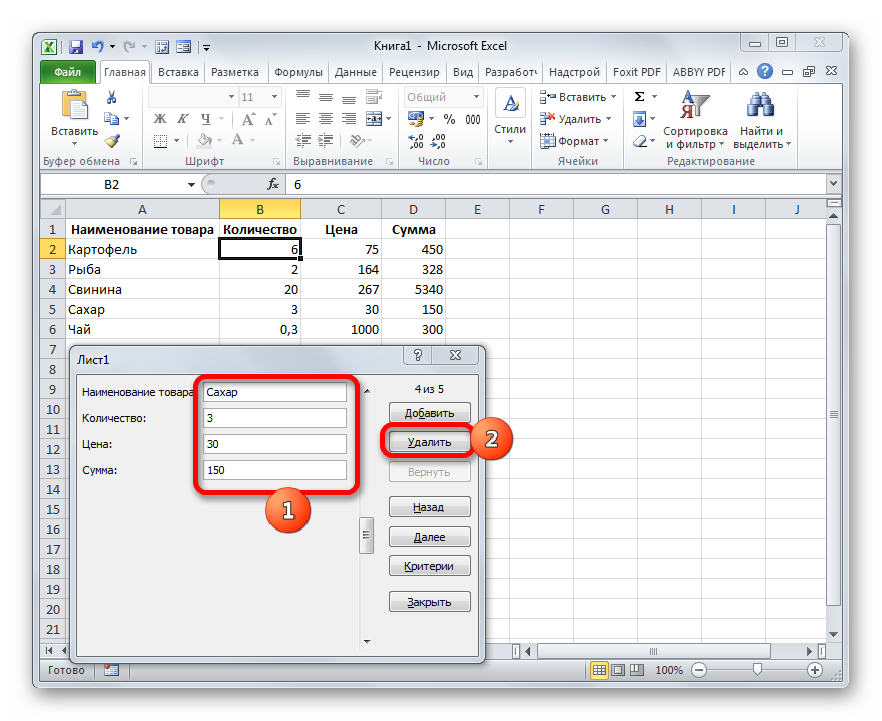
- 点击后会出现一个特殊的警告窗口,提示选中的行将被删除。 您必须单击“确定”。
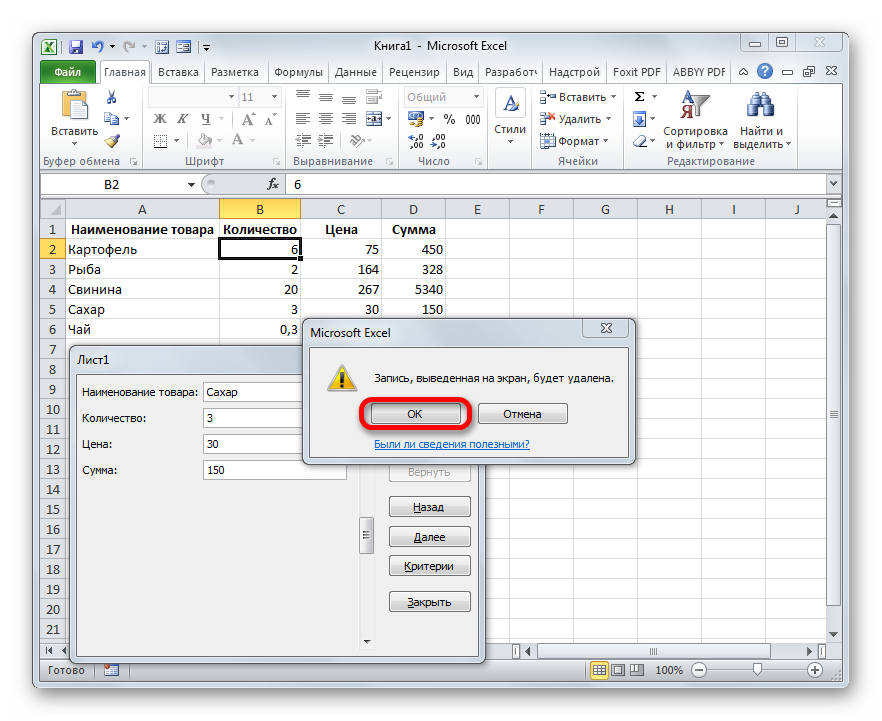
- 该行已从表中删除。 完成所有程序后,单击“关闭”元素。
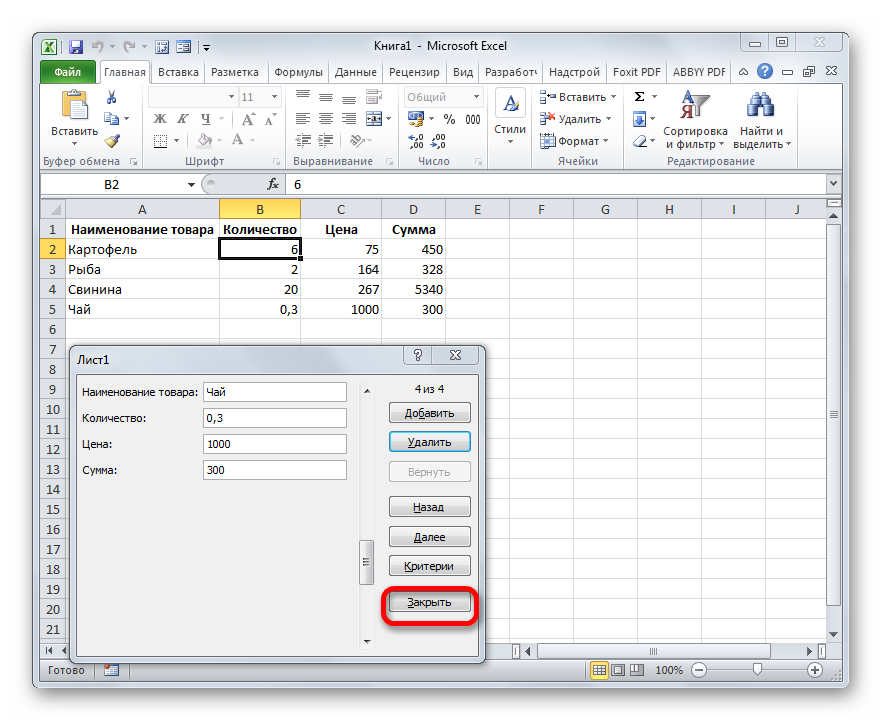
- 此外,您可以对其进行格式化,以使印版获得漂亮的外观。
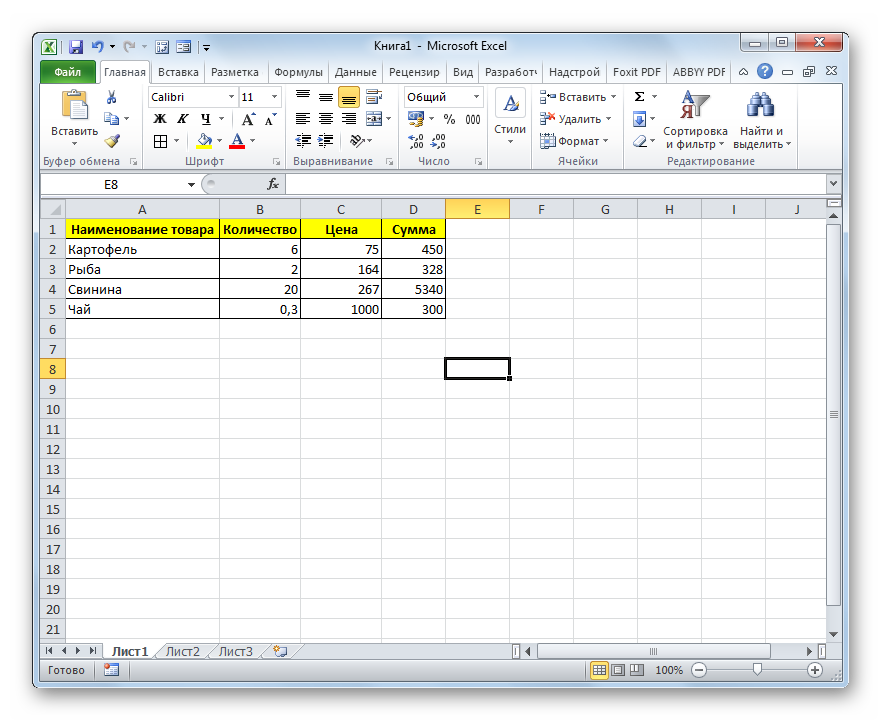
第二种方法:用平板电脑的信息填写表格
例如,我们有一个包含付款信息的车牌。
目的:用这些数据填写表格,以便方便、正确地打印。 详细说明如下所示:
- 在文档的单独工作表上,我们创建一个空表单。
值得注意的是,表单本身的外观可以独立创建,也可以从各种来源下载现成的表单。
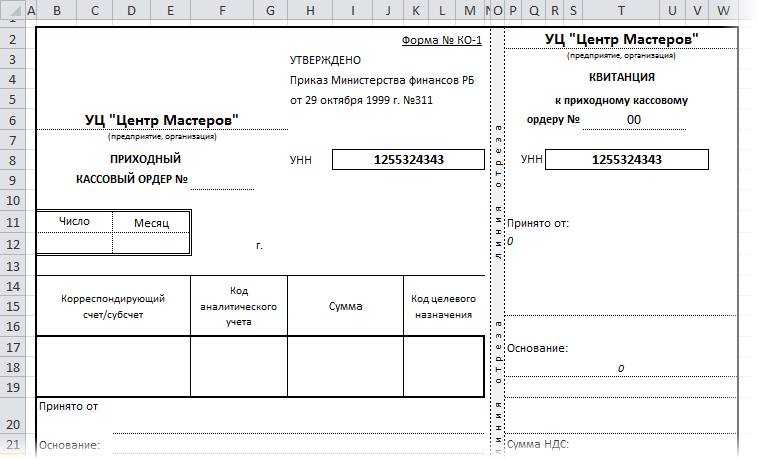
- 在您从盘子中获取信息之前,您需要对其进行一些更改。 我们需要在原始表格的左侧添加一个空列。 这里将在我们计划添加到表单本身的行旁边放置一个标记。
- 现在我们需要实现板块和表格的绑定。 为此,我们需要 VLOOKUP 运算符。 我们使用这个公式: =VLOOKUP(“x”,数据!A2:G16)。
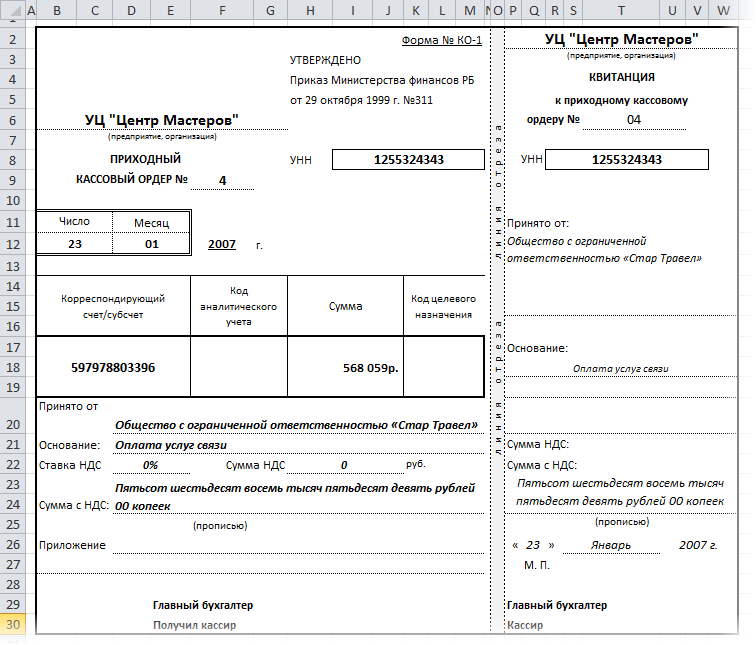
- 如果您在几行旁边放置一个标记,则 VLOOKUP 运算符将只使用找到的第一个指标。 要解决此问题,您需要右键单击带有源板的工作表图标,然后单击“源文本”元素。 在出现的窗口中,输入以下代码:
Private Sub Worksheet_Change(ByVal Target As Range)
暗淡
暗淡 str 作为字符串
如果 Target.Count > 1 则退出 Sub
如果Target.Column = 1然后
str = 目标值
Application.EnableEvents = False
r = 单元格(Rows.Count, 2).End(xlUp).Row
Range(«A2:A» & r).ClearContents
目标值 = str
结束如果
Application.EnableEvents = True
END SUB
- 此宏不允许您在第一列中输入多个标签。
关于表单创建的结论和结论。
我们发现在电子表格编辑器中创建表单有多种类型。 您可以使用工具带上的特殊表格,也可以使用 VLOOKUP 操作符将信息从印版传输到表格。 此外,还使用了特殊的宏。